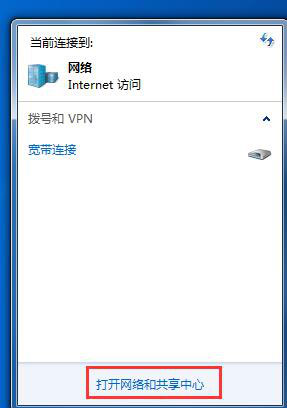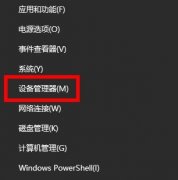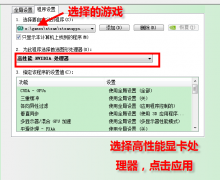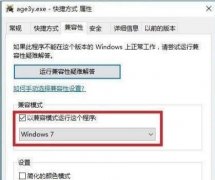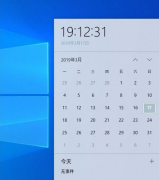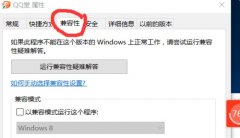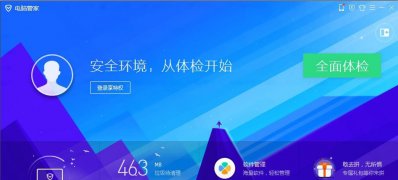当你在使用win10电脑的时候,我们需要进行网络的连接操作,让电脑连接上网络才能正常的使用电脑进行上网和安装软件等,而有些时候我们的电脑ip地址是错误的,导致无法使用到网络,那么我们可以进入到网络的属性页面中进行设置,你可以设置自动获取ip地址和dns服务器,从而得到一个有效的ip地址可以使用,使用电脑进行操作都会有一个ip地址显示的,且也可以根据自己的需求进行修改,下方是关于如何使用win10设置自动获取有效的ip地址的具体操作方法,如果你需要的情况下可以看看方法教程,希望对大家有所帮助。
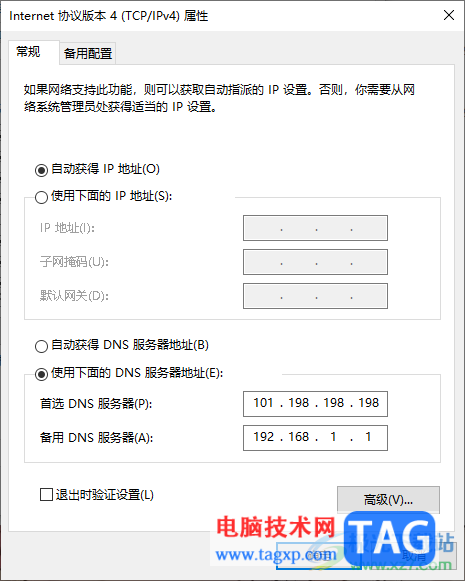
方法步骤
1.在右下角的任务栏位置将网络图标进行右键点击,选择进入到【打开网络和Internet设置】选项页面中。
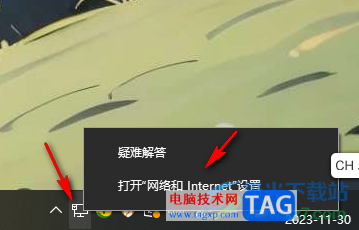
2.进入之后,在页面上有一个【高级网络设置】功能,将该功能下方的【更改适配器选项】进行点击。
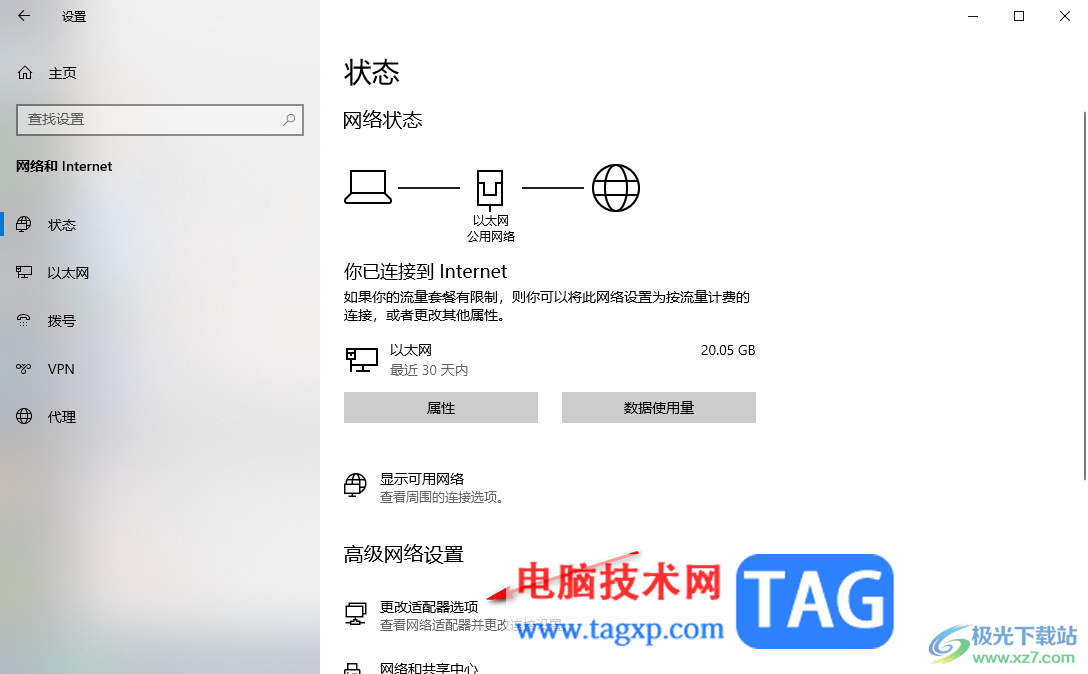
3.随后,即可进入到网络连接的页面中,找到可用的网路,将其右键点击选择【属性】选项。
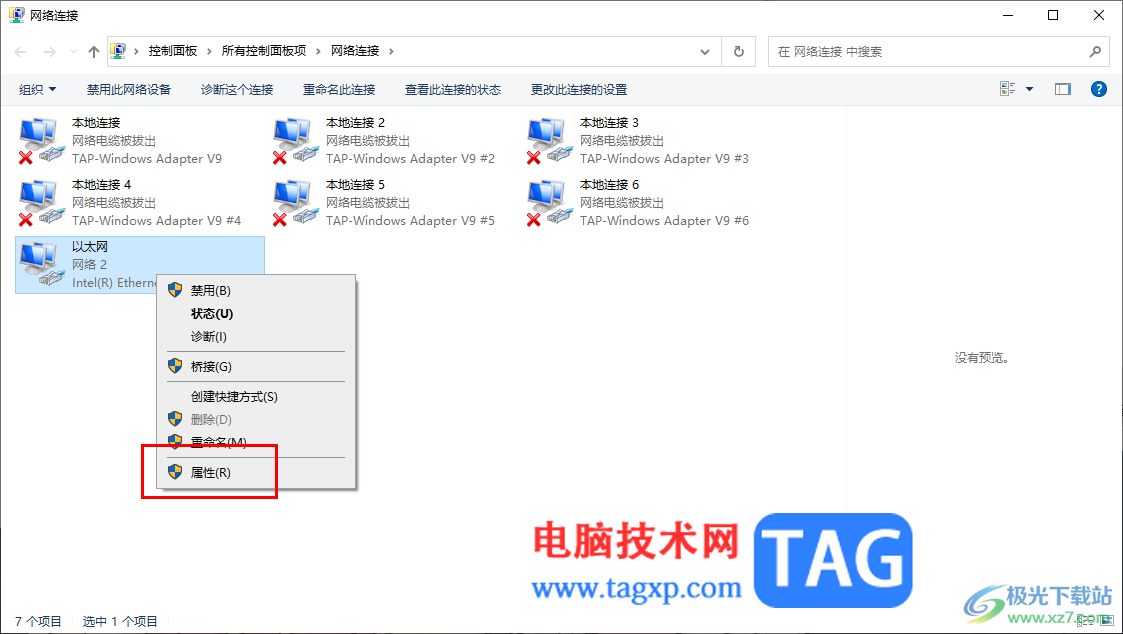
4.随后即可在页面上弹出一个属性窗口,将页面上的【Internet协议版本4】选项找到之后,使用鼠标双击一下进入到页面中国。
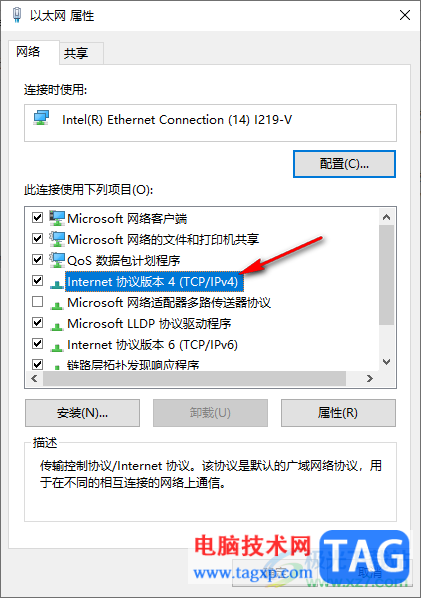
5.这时在打开的页面上,直接勾选【自动获取ip地址】和【自动获得dns服务器地址】选项即可,最后点击确定按钮就好了。
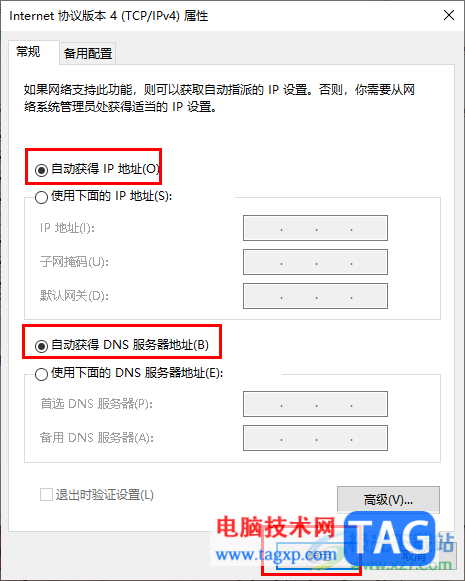
以上就是关于如何使用win10设置自动获取ip地址的具体操作方法,我们可以通过设置自动获取ip地址让我们正常的使用到网络,连接的网络一般都是有一个ip地址的,通过上述的方法步骤可以查看当前自己电脑中的ip地址,感兴趣的话可以操作试试。